【WINCC安装完全攻略】:一步到位解决所有安装难题
发布时间: 2024-11-30 08:39:56 阅读量: 70 订阅数: 39 

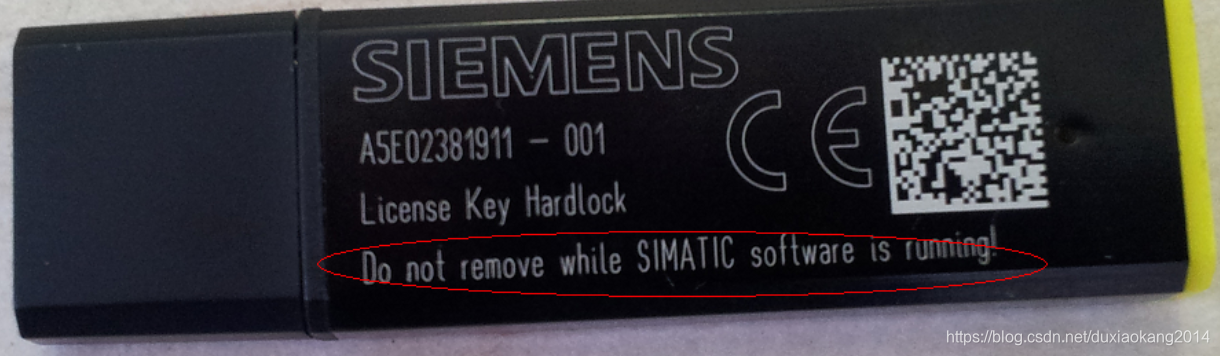
参考资源链接:[Windows XP下安装WINCC V6.0/V6.2错误解决方案](https://wenku.csdn.net/doc/6412b6dcbe7fbd1778d483df?spm=1055.2635.3001.10343)
# 1. WINCC安装完全攻略概览
本章将为您提供一个完整的WINCC安装攻略,包括安装前的准备工作、安装过程详解、配置与优化技巧、维护与故障排除方法、以及未来趋势与展望等多方面的内容。无论您是WINCC的初学者还是有一定经验的用户,本章都将为您提供一个全面的参考指南。
WINCC是一款先进的SCADA(监控控制与数据采集)系统,广泛应用于工业自动化领域,用于实现对生产设备和过程的监控与控制。一款优秀的WINCC系统,不仅可以提高生产效率,还可以保证生产安全,是现代化工业生产中不可或缺的重要组成部分。因此,掌握WINCC的安装与配置,是每一个工业自动化从业者的基本技能。
在接下来的章节中,我们将深入了解如何进行WINCC的安装和优化,助您在工业自动化领域大展拳脚。让我们开始吧。
# 2. WINCC安装前的准备工作
### 2.1 系统要求和兼容性分析
#### 2.1.1 检查操作系统兼容性
在开始WINCC安装之前,至关重要的是要确保您的操作系统与WINCC版本兼容。SIEMENS提供了详细的系统要求文档,用户必须参照文档中规定的操作系统版本进行安装。
例如,对于WINCC 7.4版本,如果安装在Windows Server 2016上,需要检查下列兼容性指标:
- 系统类型应为64位操作系统。
- 必须确保系统中已安装了最新的Windows补丁和更新,以保证系统的稳定性和安全性。
- 还需确认操作系统组件与WINCC的兼容性,如确保安装了适当的Microsoft .NET Framework版本。
### 2.2 软件环境的搭建
#### 2.2.1 安装必要的系统补丁和更新
为了确保WINCC可以在稳定和安全的环境中运行,安装必要的系统补丁和更新是必要的。以下是在Windows Server 2016上安装系统补丁和更新的步骤:
1. 打开“服务器管理器”。
2. 点击“管理”菜单,选择“添加角色和功能”或直接打开“控制面板” -> “程序和功能” -> “启用或关闭Windows功能”。
3. 在新窗口中,确保以下组件被选中并安装:
- Internet信息服务(IIS)组件,包括所有必须的IIS角色服务。
- .NET Framework 3.5或更高版本。
- 其他如远程桌面服务和远程管理工具等,根据实际需要进行选择。
```powershell
# PowerShell命令示例,用于安装.NET Framework 4.5
Install-WindowsFeature -name NET-Framework-45-Core
```
上述命令会确保.NET Framework 4.5被安装在系统上,这是WINCC所需的组件之一。安装过程中需要重启系统以完成更新。
#### 2.2.2 配置合适的开发和运行时环境
配置开发和运行时环境是安装WINCC前的重要步骤。以下是如何配置环境的指导:
1. 配置IIS(Internet Information Services):
- 打开“服务器管理器” -> “工具” -> “Internet Information Services (IIS) 管理器”。
- 在IIS管理器中,右键点击服务器名称,选择“添加角色服务”。
- 选择应用程序开发功能,如CGI、ISAPI扩展和ISAPI过滤器等。
2. 配置.NET环境:
- 确保.NET Framework的版本符合WINCC的安装要求。
- 通过“控制面板” -> “程序和功能” -> “启用或关闭Windows功能”,确保.NET Framework的相应组件被选中。
### 2.3 用户权限和安全性配置
#### 2.3.1 创建安装账户和权限设置
WINCC安装程序可能需要特定的用户权限来访问和写入系统文件。创建一个特定的安装账户,并为该账户分配安装WINCC所需的最小权限集。
1. 创建新的用户账户:
- 打开“计算机管理” -> “系统工具” -> “本地用户和组” -> “用户”。
- 右键点击“用户”,选择“新建用户”,输入用户信息并设置密码。
2. 分配权限:
- 右键点击新创建的用户账户,选择“属性”。
- 在“成员属于”选项卡中,添加该用户到“Administrators”组。
```mermaid
graph TD
A[开始创建用户账户] --> B[打开计算机管理]
B --> C[导航到本地用户和组]
C --> D[创建新用户账户]
D --> E[为用户设置密码]
E --> F[添加用户到Administrators组]
F --> G[完成权限配置]
```
#### 2.3.2 安全性最佳实践和数据保护
安全性是部署WINCC过程中不可或缺的一部分。以下是提升系统安全性的最佳实践:
1. **最小权限原则**:
- 只授予WINCC运行所必需的权限。
- 避免使用具有管理员权限的账户运行WINCC。
2. **数据备份和恢复**:
- 定期备份WINCC数据库和相关配置文件。
- 确保备份数据的安全性和完整性。
3. **访问控制和审计**:
- 启用访问控制列表(ACLs)来保护关键文件和目录。
- 配置审计策略来监控和记录对系统的访问。
```mermaid
graph TD
A[开始安全性配置] --> B[应用最小权限原则]
B --> C[数据备份和恢复]
C --> D[配置访问控制和审计]
```
### 总结
本章介绍了在安装WINCC之前需要准备的系统要求和兼容性分析,包括检查操作系统的兼容性、系统补丁和更新的安装,以及用户权限和安全性配置的重要性。通过细致的准备,可以确保WINCC顺利安装并运行在最佳状态下,为后续的应用和优化打下坚实的基础。
# 3. WINCC软件的安装过程详解
## 3.1 安装包的获取与验证
### 3.1.1 下载官方安装包
在进行WINCC软件的安装前,首先需要获取官方的安装包。访问西门子官方网站或者授权的软件分发渠道,选择对应版本的WINCC软件。根据实际需求选择32位或64位版本。下载完成后,通常会得到一个带有官方签名的压缩文件。
```plaintext
下载链接示例:
https://support.industry.siemens.com/cs/document/109758037/download-wincc-v7-3?dti=0&lc=zh-CN
```
### 3.1.2 校验安装包的完整性和版本信息
下载完成后,需要对安装包进行校验,以确保文件未被篡改,并且与预期的版本一致。通常,西门子会提供一个校验文件,如MD5或SHA1校验码。可以通过下载一个校验工具并运行以下命令来完成校验:
```bash
# MD5校验示例
md5sum downloaded_installer.exe
# SHA1校验示例
sha1sum downloaded_installer.exe
```
比较输出的校验码与官方提供的校验码是否一致,从而确认文件的完整性和版本信息。
## 3.2 安装向导的步骤和注意事项
### 3.2.1 步骤一:接受许可协议
启动WINCC安装程序后,首先会弹出许可协议窗口。必须接受许可协议才能继续安装过程。仔细阅读西门子的软件许可协议,尤其是关于软件的使用限制和保修信息,并确保遵守相关的法律法规。
### 3.2.2 步骤二:选择安装路径和组件
安装向导的下一步是选择安装路径和需要安装的组件。建议使用默认路径,除非有特殊需求需要调整。需要注意的是,WINCC软件有多个组件,例如运行时环境、开发环境、附加组件等,根据实际需要选择合适的组件进行安装。
### 3.2.3 步骤三:配置数据库和其他选项
WINCC通常需要配置数据库,以便存储和管理采集到的数据。在安装向导的这一步,选择合适的数据库类型(如MS SQL Server)并提供数据库连接信息。此外,还可以配置其他选项,例如是否安装示例项目、是否安装帮助文件等。
```mermaid
flowchart LR
A[开始安装WINCC] --> B[接受许可协议]
B --> C[选择安装路径和组件]
C --> D[配置数据库和其他选项]
D --> E[完成安装向导]
```
### 3.2.4 注意事项:常见问题及解决方案
在安装过程中,可能会遇到一些常见问题,如权限不足、系统兼容性问题或缺少必要的依赖项等。安装向导通常会提供相关的错误提示和解决方案。在处理这些问题时,需要根据提示进行相应的调整或操作。
```plaintext
常见问题示例:
- 权限不足:以管理员身份运行安装程序。
- 系统兼容性问题:检查系统是否符合要求,进行必要的系统更新和补丁安装。
- 缺少依赖项:确保.NET Framework等依赖组件已正确安装。
```
## 3.3 安装后的配置与测试
### 3.3.1 启动WINCC并进行基本配置
安装完成后,需要启动WINCC并进行必要的基本配置。这包括设置运行环境参数、配置通讯连接、建立数据库连接等。在进行这些操作时,可以参考WINCC的官方文档和帮助文件。
### 3.3.2 测试安装和确保系统稳定性
最后,为了确保WINCC系统的稳定性和性能,需要进行一系列的测试。包括功能测试、性能测试和压力测试等。这些测试可以手动进行,也可以编写自动化测试脚本。
```plaintext
测试项目示例:
- 功能测试:确保所有功能模块按预期工作。
- 性能测试:测试在高负载下的系统响应时间。
- 压力测试:测试系统在极端条件下的稳定性。
```
通过本章节的介绍,您已经详细了解了WINCC软件的安装过程。从安装包的获取与校验,到安装向导的每个步骤,再到安装后的配置与测试,每一步都是确保WINCC能够稳定运行并发挥最大效能的关键。在实践中,这些步骤需要根据具体的环境和需求进行适当调整。在确保无误后,您可以开始体验WINCC带来的强大功能,并进一步探索其在自动化领域的应用。
# 4. WINCC配置与优化技巧
## 4.1 基本配置和系统优化
### 4.1.1 优化系统性能
在安装并启动WINCC之后,系统性能优化是确保高效运行的关键步骤。性能优化不仅包括优化程序的运行速度,还包括提升用户界面的响应时间和数据处理的准确性。在本节中,我们将探索以下几个关键方面:
- **内存管理:**WINCC的性能直接受到系统内存使用情况的影响。合理管理内存,避免不必要的内存泄漏,是提升系统性能的基础。
- **数据库优化:**数据库是WINCC存储和查询数据的核心。通过定期清理和维护数据库,减少无用数据的积累,可以大大提高数据查询效率。
- **脚本和脚本处理器优化:**复杂的脚本可能降低WINCC的运行效率,对脚本进行优化以减少不必要的计算和资源占用,可以有效提升系统响应速度。
### 4.1.2 设置报警和事件记录
报警和事件记录是WINCC中用于监控系统运行状态、及时发现并响应问题的关键组件。以下是设置报警和事件记录的推荐步骤:
- **定义报警条件:**根据实际生产需求,设置合理且能够及时反映设备状态的报警条件。
- **配置事件记录:**记录和跟踪关键事件,确保每一步操作和发生的异常都有迹可循。
- **优化报警和事件管理:**通过设置报警优先级和过滤器,可以有效管理报警信息,避免报警信息过多导致的监控疲劳。
## 4.2 高级配置和功能扩展
### 4.2.1 集成高级通信协议
WINCC支持多种通信协议,这对于实现与其他系统或设备的交互至关重要。在这一部分,我们将讨论如何集成高级通信协议,例如OPC UA或MQTT,以及与这些协议集成的优势:
- **协议兼容性分析:**分析当前环境支持的通信协议,选择最适合项目的协议。
- **配置通信服务器:**设置通信服务器以支持选定的协议,保证数据流的顺畅。
- **测试通信性能:**对集成的通信协议进行性能测试,确保通信的稳定性和可靠性。
### 4.2.2 使用脚本和自定义函数扩展功能
WINCC允许用户使用脚本语言(如VBScript或C脚本)来扩展功能。利用脚本可以创建自定义的用户界面元素、自动化特定的任务或实现特定的逻辑控制。以下是如何有效地使用脚本和自定义函数:
- **编写可读的脚本:**保持脚本的可读性和可维护性,使用清晰的注释和一致的编码规范。
- **封装和复用:**将常用的逻辑封装成函数或子程序,以提高代码复用率和减少错误。
- **性能测试:**对脚本进行性能测试,确保在不影响系统性能的前提下扩展功能。
## 4.3 案例分析:最佳实践分享
### 4.3.1 工业自动化项目中的WINCC应用案例
在这一部分,我们将介绍一个工业自动化项目中WINCC的应用实例。该案例将涵盖项目背景、系统设计、实施过程以及性能优化的详细步骤。
- **项目背景:**介绍项目的基本情况,例如生产线的自动化改造。
- **系统设计与集成:**描述WINCC在系统设计中的角色,包括如何与PLC、HMI等其他设备集成。
- **配置与优化:**展示在项目实施过程中如何进行WINCC的配置和优化。
### 4.3.2 分析案例中的配置和优化技巧
最后,我们将从案例中提取配置和优化WINCC的关键技巧,并将它们推广到其他类似项目中。
- **系统性能优化:**介绍在实际项目中如何进行内存管理、数据库优化和脚本优化。
- **报警和事件管理:**说明如何根据项目的特定需求设置报警条件和事件记录。
- **高级功能应用:**分析如何利用高级通信协议和脚本扩展功能,以实现更加灵活和强大的系统功能。
通过本案例的深入分析,可以为读者提供实际应用中的WINCC配置和优化的第一手经验,帮助他们更好地理解和应用这些技巧于自己的项目中。
# 5. WINCC的维护与故障排除
## 5.1 日常维护和监控
### 5.1.1 创建备份和还原策略
在任何工业自动化项目中,数据的安全性以及系统稳定性都是至关重要的。WINCC系统作为监控和控制的核心,定期创建系统备份和还原策略是必不可少的日常维护工作。备份策略确保在系统发生故障时,可以迅速恢复到正常运行状态,从而最小化生产损失和避免数据丢失。
备份策略需要考虑的因素包括:
- 备份频率:根据系统的变动频率和业务重要性,确定备份的时间间隔。
- 备份内容:包括WINCC配置文件、数据库以及运行时数据等。
- 存储位置:备份数据应存储于安全位置,最好是远程备份服务器,以防止本地硬件故障导致的数据丢失。
- 测试还原流程:定期测试备份数据的还原流程,确保在真正的灾难恢复场景中可以有效执行。
### 5.1.2 监控系统运行状态和性能指标
监控WINCC的运行状态和性能指标是维护工作的重要组成部分。通过实时监控系统,可以及时发现性能瓶颈、错误以及故障,从而采取相应的优化措施。常见的监控指标包括:
- CPU和内存使用率:系统资源占用过高可能导致系统响应缓慢。
- 数据库状态:包括事务日志大小、数据读写效率等。
- 通讯状态:网络传输是否稳定,通讯故障是否频繁发生。
- 系统日志:记录系统运行过程中的警告和错误信息。
## 5.2 故障诊断和问题解决
### 5.2.1 利用日志文件进行故障追踪
日志文件是故障诊断中的重要工具。WINCC的日志文件记录了系统运行期间的所有事件,包括正常操作、警告、错误和故障。通过分析日志文件,可以追踪到故障发生的时间、原因以及可能涉及的系统组件。具体操作步骤如下:
- 打开WINCC日志文件夹,通常位于系统安装目录下。
- 查找并打开相关的日志文件,例如`WINCCDailyLog.txt`,该文件记录了日志信息。
- 使用日志分析工具或文本编辑器,搜索关键字或错误代码,定位问题点。
- 分析问题发生前后的日志信息,了解故障的发展过程。
代码块示例(非实际执行代码):
```plaintext
2023-01-01 10:00:00.000 [ERROR] [SCADA] Database connection failed
2023-01-01 10:05:00.000 [WARNING] [SYSTEM] Network communication error
2023-01-01 10:10:00.000 [INFO] [OPERATOR] User logged in
```
### 5.2.2 排查常见故障和解决方案
WINCC系统可能会遇到多种问题,以下是几个常见故障的排查步骤和解决方案:
#### 故障一:系统无法启动
- **排查步骤**:
1. 检查系统日志,找出启动失败的原因。
2. 检查系统资源是否足够,如磁盘空间和内存。
3. 确认数据库服务是否正常运行。
- **解决方案**:
- 根据日志文件提供的错误信息进行修复。
- 清理系统资源或升级硬件。
- 重启数据库服务或修复数据库连接。
#### 故障二:数据记录不完整
- **排查步骤**:
1. 检查数据采集程序是否正常。
2. 验证通讯链路是否稳定。
3. 确认数据库表空间是否足够。
- **解决方案**:
- 更新或重装采集模块。
- 诊断通讯故障并修复。
- 清理数据库或扩展表空间。
## 5.3 更新和升级策略
### 5.3.1 计划软件更新流程
软件更新是保持系统安全和性能的重要措施。然而,没有周密计划的更新可能会导致生产中断或其他问题。以下是计划软件更新流程的建议:
- **步骤一**:评估更新需求和风险
- 评估更新可能带来的性能提升、新功能及安全补丁。
- 分析更新可能带来的风险,包括兼容性问题和业务中断风险。
- **步骤二**:制定详细更新计划
- 确定更新时间窗口,避免影响关键生产时间。
- 制定回滚计划,以防更新后出现问题。
- **步骤三**:执行更新
- 在非生产时间执行更新。
- 按照官方指导文档进行更新操作。
- **步骤四**:测试和验证
- 在更新后进行彻底的测试,确保系统正常运行。
- 验证更新后功能和性能符合预期。
### 5.3.2 管理补丁和版本控制
管理补丁和版本控制包括以下几个要点:
- **版本跟踪**:记录所有软件版本的变更,包括日期、变更内容及负责人。
- **补丁应用**:定期应用安全补丁和重要更新。
- **版本回退机制**:在必要时快速回退到旧版本。
- **变更管理**:对所有变更进行记录,并按照变更管理流程执行。
表5-1. 版本控制和补丁管理要求
| 版本/补丁号 | 应用日期 | 变更内容 | 说明 | 应用负责人 |
| ------------ | --------- | -------- | ---- | ------------ |
| 10.0 SP1 | 2023-02-15 | 修复安全性问题 | 重要更新 | 张三 |
| 10.0 SP2 | 2023-03-20 | 增加新功能 | 可选更新 | 李四 |
通过上述措施,可以确保WINCC系统得到及时的更新和维护,同时最小化因更新带来的风险。
# 6. WINCC未来趋势与展望
## 6.1 技术发展和市场趋势分析
### 6.1.1 云计算与WINCC的结合
随着云计算技术的日益成熟,它在工业领域的应用逐渐成为一种趋势。云计算为WINCC带来了一系列新的可能性,比如远程访问、数据集中处理、以及灵活的扩展性等。在与WINCC的结合过程中,云平台能够为数据的收集、处理和分析提供高效的基础设施,使得生产过程更加智能化和自动化。
云计算环境下,WINCC可以部署在云端,实现对不同地理位置的工厂和设备的统一管理。系统管理员可以在任何有互联网接入的地方,通过WEB界面访问WINCC服务器,进行监控和维护。此外,数据分析和报表生成等功能,可以通过云平台提供的强大计算能力来实现更加精准和高效的分析结果。
### 6.1.2 工业物联网(IIoT)对WINCC的影响
工业物联网(IIoT)正在改变制造和自动化领域,WINCC作为监控和数据采集系统,也在不断地适应这一变化。通过IIoT,WINCC可以更好地实现设备互联互通,收集和分析来自传感器和控制器的大量数据,从而提高生产效率和产品质量。
IIoT环境下,WINCC需要支持更多种类的工业通讯协议,以满足不同设备和平台之间的数据交换需求。同时,数据安全和隐私保护变得尤为重要,因为更多敏感的生产数据将在网络中传输。为此,WINCC需要集成更加先进的安全协议和加密技术,确保数据传输的安全性。
## 6.2 行业应用案例和未来展望
### 6.2.1 探索WINCC在不同行业的应用前景
WINCC的应用范围广泛,从制造业到能源管理,甚至是农业和交通控制系统,都可以看到其身影。以智能制造业为例,WINCC能够帮助实现设备的实时监控和数据收集,从而实现生产线的优化和生产效率的提升。在能源行业,WINCC可以用于监控发电站的运行状态,确保能源供应的稳定。
未来,随着技术的进步,WINCC可能进一步拓展到更多新兴领域,如医疗设备监控、城市基础设施管理等。在这些领域中,WINCC可以发挥其强大的数据处理能力和灵活的系统集成能力,帮助实现更加智能化和自动化的解决方案。
### 6.2.2 预测WINCC未来发展方向和技术创新
未来,WINCC的发展将紧跟工业自动化和智能制造的发展趋势。首先,WINCC会更加侧重于集成和应用先进的信息技术,比如人工智能、大数据分析和机器学习,以实现对生产过程的智能分析和预测性维护。其次,系统将更加注重用户体验和界面设计,通过智能化的界面和更加直观的操作,降低用户的学习成本和操作难度。
技术创新方面,WINCC可能会引入更强大的数据存储和处理能力,以及更高效的实时数据更新机制。此外,随着互联网和物联网技术的发展,WINCC也可能会提供更加丰富的API接口和应用扩展能力,方便第三方开发者根据具体业务需求开发定制化的功能和应用。
在这一章节中,我们详细讨论了WINCC与新兴技术的结合以及在各行业中的应用潜力,并对WINCC的未来发展进行了展望。通过不断的技术创新和优化,WINCC能够满足未来工业自动化和信息化的需求,引领行业走向更加智能化的未来。
0
0





